|
Sapphira

(Résultat réduit)
Cliquer sur le tag pour visualiser le résultat original.
**********
Ce tutoriel est
une traduction d'une création originale de Gerrie dont j'ai obtenu la permission
et l'exclusivité pour la traduire.
Vous trouverez le tutoriel original
ici.
Pour visiter son merveilleux site, cliquer ici.
Thank you Gerrie for given me the permission to translate your
tutorial.
Il est strictement interdit de reproduire ce tutoriel sans la
permission de l'auteur.
**********
La création de cette traduction a été réalisée avec PSPX.
Vous aurez besoin pour faire ce tutoriel
Filtres
* Bordermania
* Graphic
Plus
* FM
Tile Tools
Pour télécharger ces filtres, cliquez ici
Installer les filtres dans le répertoire Plugins de votre choix
Matériel.
* Image - À placer dans le répertoire de votre choix.
* Sélections - À placer dans le répertoire de votre choix.
* Pinceaux - Placer les fichiers BrushTip et .PspBrushes dans le
même répertoire.
**********
Télécharger le matériel ici
Attention
En cliquant sur le lien, vous
aurez une nouvelle fenêtre qui s'ouvrira.
Repérer dans la liste le fichier Matériel dont vous avez
besoin.
Cliquez dessus. Une autre fenêtre va s'ouvrir.
Dans le bas de la fenêtre, vous verrez un décompte de 10
secondes
Quand vous verrez le mot Download apparaître, cliquez dessus.
Télécharger le matériel du tutoriel.
**********
Préparation
Ouvrir votre image
À l'aide de la touche Shift et la lettre D de votre clavier,
faire deux copies de votre image.
Fermer l'original.
Sur les deux images, ajouter une bordure de 1 pixel, couleur
noire.
Redimensionner la première à 250 pixels de hauteur
Redimensionner la deuxième à 180 pixels de hauteur.
Palette Styles et Textures.
Choisir une couleur pâle (#d8fdf6) pour le Premier plan
et une couleur foncée (#3ac4f3) pour l'Arrière-plan.
**********
Sauvegardez souvent !
Vous êtes prêts ? Alors allons-y !
**********
Étape 1.
Ouvrir une nouvelle image 500 x 400 pixels, fond
transparent.
Outil Pot de peinture.
Appliquer la couleur pâle dans la nouvelle image.
Étape 2.
Calques - Nouveau calque raster.
Sélections - Charger/enregistrer une sélection - Charger à
partir du disque.
Repérer la sélection Ger-basis
Outil Pot de peinture.
Appliquer la couleur foncée dans la sélection.
Effets - Effets de distorsion - Vent.
Vers la gauche coché ~ Intensité à 100.
Effets - Modules externes - FM Tile Tools - Blend Emboss.
Configuration par défaut.
Sélections - Désélectionner tout.
Palette des calques.
Réduire l'opacité à 35.
Calques - Dupliquer.
Image - Rotation - Rotation libre.
Droite coché - 90 degrés coché.
Ne rien cocher dans le bas de la fenêtre.
Édition - Copier.
Palette des calques.
Rendre invisible le calque de votre copie.
Étape 3.
Calques - Nouveau calque raster.
Sélections - Charger/enregistrer une sélection - Charger à
partir du disque.
Repérer la sélection Ger-basis1
Édition - Coller dans la sélection.
Sélections - Désélectionner tout.
Palette des calques.
Réduire l'opacité à 35.
Étape 4.
Palette des calques.
Supprimer le calque de la copie
Rendre invisible le calque en bas de la pile.
Activer le calque en haut de la pile
(Cliquer une fois dessus avec la souris)
Calques - Fusionner - Fusionner les calques visibles.
Étape 5
Palette des calques.
Rendre visible à nouveau le calque Raster 1
Activer le calque Fusionné.
(Cliquer une fois dessus avec la souris)
Effets - Effets d'image - Mosaïque sans jointures.
Angle coché - Horizontal coché.
Décalage horizontal à 28
Transition à 20.
Effets - Modules externes - FM Tile Tools - Blend Emboss.
Configuration par défaut.
Vous devriez avoir ceci :

Étape 6.
Calques - Nouveau calque raster.
Outil Sélection - Rectangle.
Dans la barre d'outil, cliquer sur l'icône Sélection
personnalisée

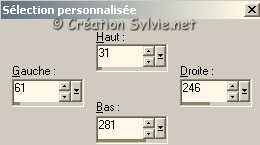
Étape 6.
Aller à l'image de 250 pixels de hauteur.
Édition - Copier.
Retourner à votre tag.
Édition - Coller dans la sélection.
Sélections - Désélectionner tout.
Étape 7.
Calques - Nouveau calque raster.
Outil Sélection - Rectangle.
Sélection personnalisée.

Étape 8.
Aller à l'image de 180 pixels de hauteur.
Édition - Copier.
Retourner à votre tag.
Édition - Coller dans la sélection.
Palette des calques
Réduire l'opacité à 32.
Sélections - Désélectionner tout.
Calques - Fusionner - Fusionner le calque de dessous.
Effets - Effets 3D - Ombre de portée.
5 ~ 3 ~ 50 ~ 8.00, couleur noire.
Étape 9.
Calques - Nouveau calque raster.
Sélections - Charger/enregistrer une sélection - Charger à
partir du disque.
Repérer la sélection Ger-basis2
Outil Pot de peinture.
Appliquer la couleur foncée dans la sélection.
Effets - Modules externes - Graphic Plus - Cross Shadow
Configuration par défaut
Effets - Effets 3D - Ombre de portée.
5 ~ 3 ~ 50 ~ 8.00, couleur noire.
Sélections - Désélectionner tout.
Calques - Agencer - Déplacer vers le bas.
Étape 10.
Calques - Nouveau calque raster.
Sélections - Charger/enregistrer une sélection - Charger à
partir du disque.
Repérer la sélection Ger-basis2a
Outil Pot de peinture.
Appliquer la couleur foncée dans la sélection.
Effets - Modules externes - Graphic Plus - Cross Shadow
Configuration par défaut
Effets - Effets 3D - Ombre de portée.
5 ~ 3 ~ 50 ~ 8.00, couleur noire.
Sélections - Désélectionner tout.
Étape 11.
Palette des calques.
Activer le calque en haut de la pile.
Calques - Nouveau calque - Raster.
Palette Styles et Textures.
Cliquer sur les petites flèches pour inverser les couleurs,
Votre couleur foncée doit se retrouver en Premier plan.
Outil Pinceau.
Repérer le pinceau GDWomen2.
Taille à 280 - Rotation à 90
Appliquer le pinceau entre la grande et la petite image
(Voir Résultat final)
Étape 12.
Calques - Nouveau calque raster.
Toujours avec l'outil Pinceau.
Repérer le pinceau GlamourGrlconversionblocked
Taille à 200 - Rotation à 90.
Avec le bouton droit de la souris,
appliquer le pinceau en haut à droite
(Au dessus de la petite image)
Calques - Fusionner - Fusionner le calque de dessous.
Étape 13.
Calques - Nouveau calque raster.
Toujours avec le même pinceau.
Taille à 150 - Rotation à 270
appliquer le pinceau en bas à gauche
(En dessous de la grande image)
Calques - Fusionner - Fusionner le calque de dessous.
Effets - Effets 3D - Ombre de portée.
1 ~ 1 ~ 25 ~ 1.00, couleur noire.
Vos pinceaux devraient ressembler à ceci :

Étape 14.
Calques - Fusionner les calques visibles.
Effets - Modules externes - Bordermania - Frame #2
2 ~ 2 ~ 110 ~ 130.
Outil Baguette magique - Tolérance à 0 - Anticrénelage
décoché.
Sélectionner la bordure noire.
Outil Pot de peinture
Appliquer la couleur foncée dans la sélection.
Sélections - Désélectionner tout.
Et voilà, votre tag est terminé.
Il ne vous reste plus qu'à le signer, le redimensionner si
nécessaire
et à l'enregistrer en format .jpg, compression 25.
J'espère que vous avez aimez faire ce tutoriel.

Retour
aux traductions de Gerrie
Retour
au menu Mes Traductions
Retour au menu principal

(Pour m'écrire, cliquez sur ce logo)

Tous droits réservés © 11-06-2006
|